使用win11系统发现网络端口被占用了怎么办?下面小编就来给大家讲解一下! 解决方法 1、按Win + X组合键,或右键点击任务栏底部的Windows开始图标,在打开的隐藏菜单项中,选择运行;
使用win11系统发现网络端口被占用了怎么办?下面小编就来给大家讲解一下!
解决方法
1、按 Win + X 组合键,或右键点击任务栏底部的Windows开始图标,在打开的隐藏菜单项中,选择运行;

2、运行窗口,输入 cmd 命令,按确定或回车,打开命令提示符窗口;
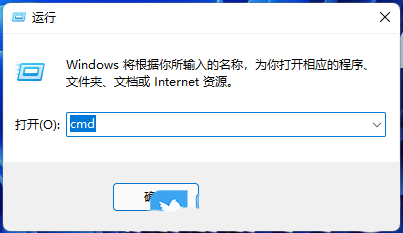
3、命令提示符窗口,输入 netstat -ano 命令后,按回车,可以查看所有端口占用情况;
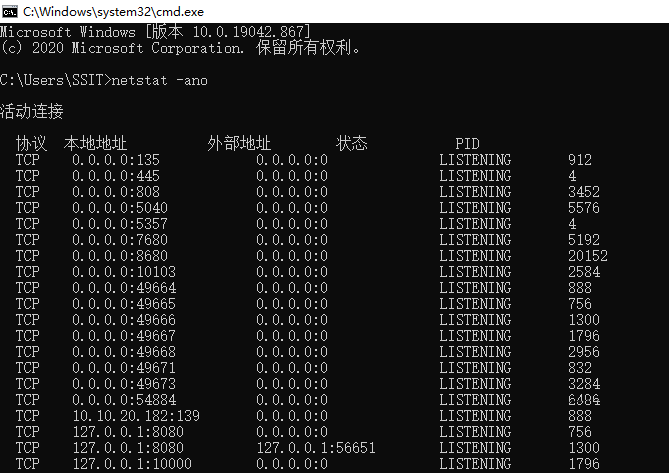
4、以8080端口为例,在列表中观察被占用的8080端口,所对应的PID,这里对应的是32128,或者直接输入 netstat -ano | findstr 8080 命令,查看8080端口的PID;
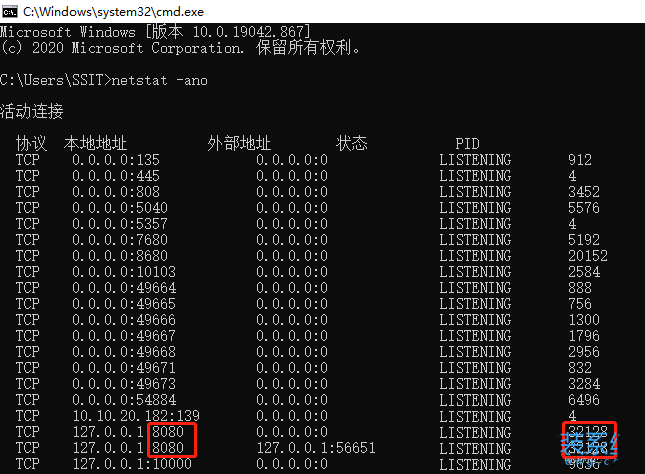
5、最后,只需要输入并按回车执行 taskkill -pid 32128 -f 命令即可释放端口;
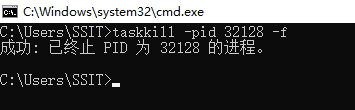
以上就是win11端口被占用的解决方法了,赶紧试试吧,如果你有更多问题可以给我们留言,我们也将尽快为你解答!
